Windows の「現在 SmartScreen にアクセスできません」エラーは、SmartScreen 機能 がファイルの内容のスキャンに失敗した場合に発生します。アプリをインストールしようとすると、PC のセキュリティ機能がファイルが安全かどうかを確認できないため、上記のエラー メッセージが表示されます。 PC でこのエラーを修正するにはいくつかの方法があります。その方法を説明します。
インターネット接続が機能していない、Microsoft のサーバーがダウンしている、PC に軽度の不具合がある、VPN またはプロキシ サーバーが期待どおりに機能していないなどの理由により、SmartScreen はファイルをスキャンできません。

インターネット接続に問題があるかどうかを確認する
SmartScreen が動作しない場合に最初に確認する項目は、インターネット接続です。接続が機能しなくなったため、SmartScreen がインターネットに接続してファイルが安全かどうかを確認できなくなった可能性があります。
この場合は、コンピュータで Web ブラウザを開いてサイトを起動し、接続のステータスを確認してください。インターネット接続に問題がある場合、サイトの読み込みに失敗します。この場合、SmartScreen を使用する前に ネットワークの問題を解決する する必要があります。
Wi-Fi ネットワークの切断と再接続、ルーターを再起動する など、いくつかの基本的なトラブルシューティングのヒントを適用して、インターネットの問題を解決できます。これらの方法が機能しない場合は、インターネット サービス プロバイダ (ISP) に問い合わせることをお勧めします。
Microsoft のサーバーがダウンしていないか確認してください
SmartScreen が機能しないもう 1 つの理由は、Microsoft のサーバーがダウンしていることです。 SmartScreen はこれらのサーバーに依存してファイルが安全かどうかをチェックします。必要なサーバーがダウンしている場合、この機能はチェックを実行できません。
これに該当するかどうかを確認するには、ダウンディテクター サイトにアクセスして「Microsoft」を検索します。このサイトでは、Microsoft を含むさまざまなオンライン サービスのオンライン ステータスがわかります。
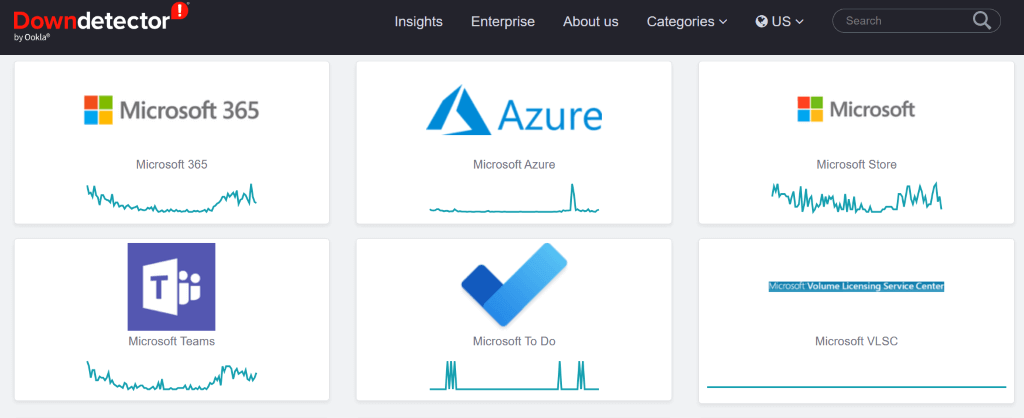
Microsoft のサーバーがダウンしていることがわかった場合は、会社がサーバーの問題を解決するまで待つ必要があります。 Microsoft がサーバー機能を復元すると、SmartScreen を使用できるようになります。
Windows PC を再起動します
Windows PC に軽度の不具合がある場合、それが SmartScreen を使用してファイルをスキャンできない理由である可能性があります。 PC の軽微な問題を解決する 1 つの方法は、PCを再起動します です。
コンピュータを再起動すると、すべてのシステム機能がオフになって再びオンになり、それらの項目に関する多くの小さな問題が修正されます。.
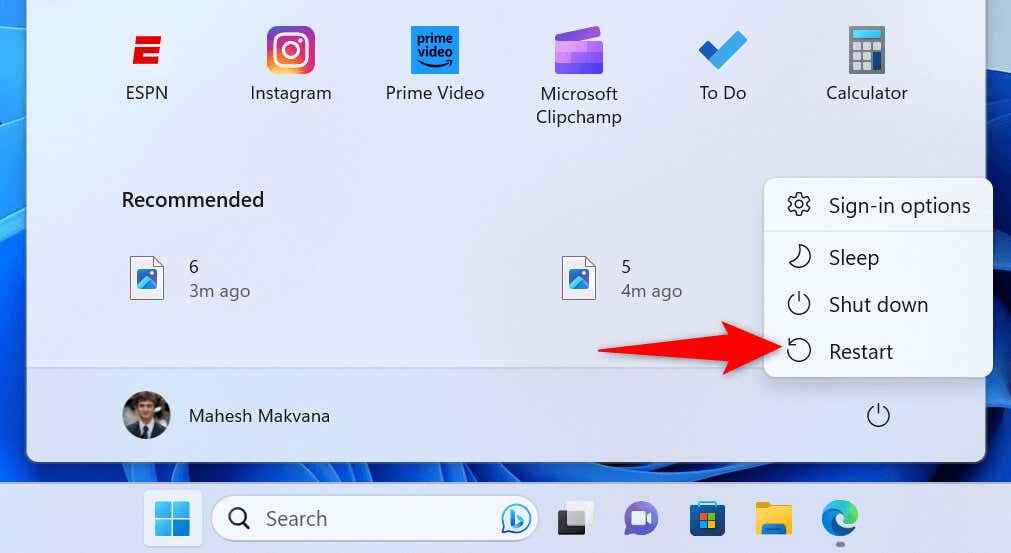
Windows PC で SmartScreen を再度有効にする
あなたまたは他の誰かが PC で SmartScreen 機能をオフにしている可能性があるため、SmartScreen を使用できず、エラー メッセージが表示されます。または、機能に軽微なバグがある可能性があります。いずれの場合も、機能を再度有効にして問題を解決できます。
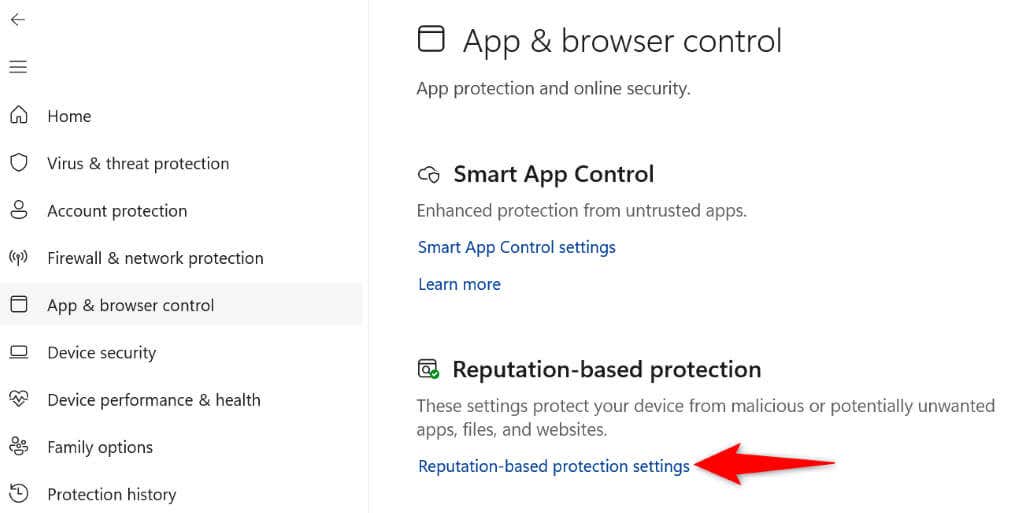
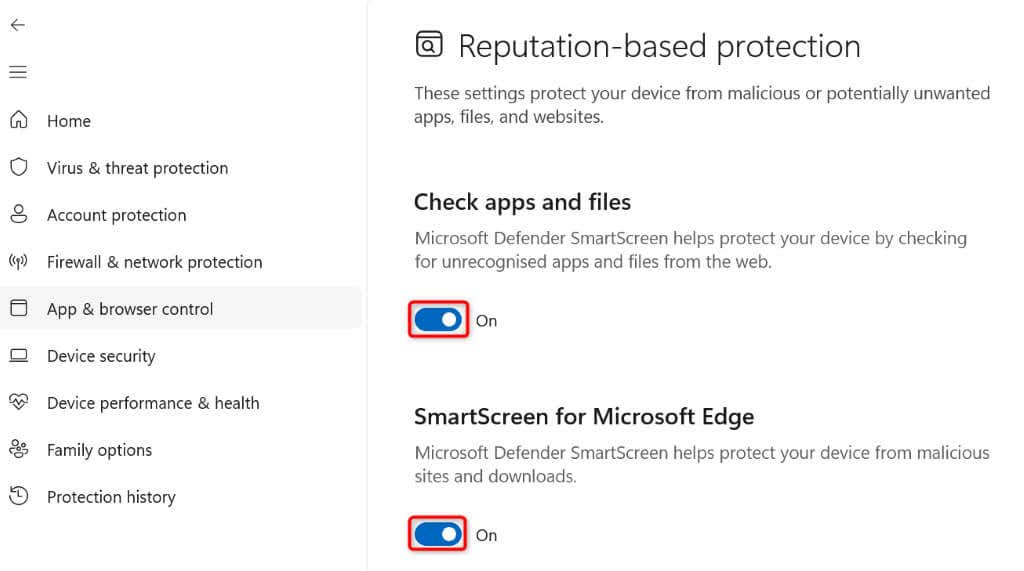
プロキシ サーバーと VPN を無効にする
VPN とプロキシ サーバーは、サードパーティ サーバー経由でインターネット トラフィックをルーティングします。この設定により ISP の制限を回避できますが、場合によってはこの設定がさまざまな問題の原因となることがあります。 「現在 SmartScreen にアクセスできません」エラーは、VPN またはプロキシの使用が原因である可能性があります。
この場合は、PC 上の両方のサービスをオフにして、問題が解決するかどうかを確認してください。 VPN サービスを無効にするには、VPN アプリを開いてメイン オプションをオフに切り替えます。
次の手順でプロキシ サーバーをオフにできます。
Windows 11 の場合
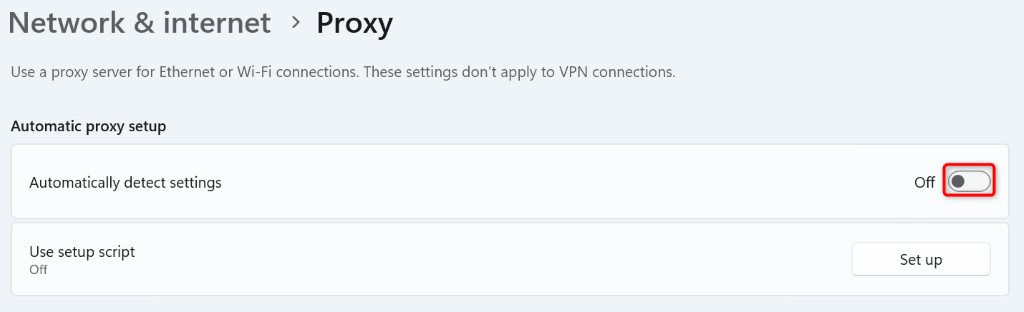
Windows 10 の場合.
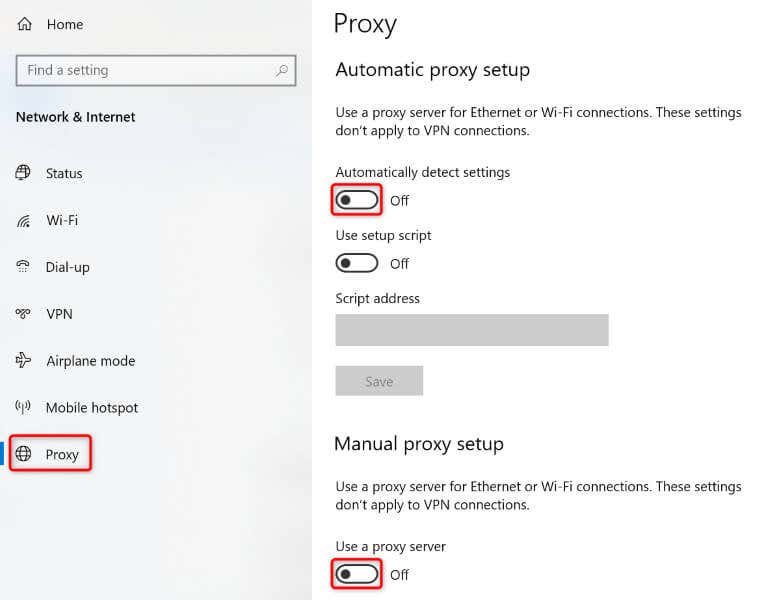
Windows でウイルス対策スキャンを実行するコンピュータ
それでもアプリをインストールできず、SmartScreen エラーが表示される場合は、コンピューターがウイルスまたはマルウェアに感染している可能性があります。このような感染は、多くの場合、ランダムな問題を引き起こし、タスクの作業を妨げることがよくあります。
これを修正する 1 つの方法は、完全なウイルス スキャンを実行し、コンピュータからすべての脅威を除去します。 にすることです。これにより、マシンからウイルスやマルウェアが除去され、通常の方法でアプリをインストールできるようになります。
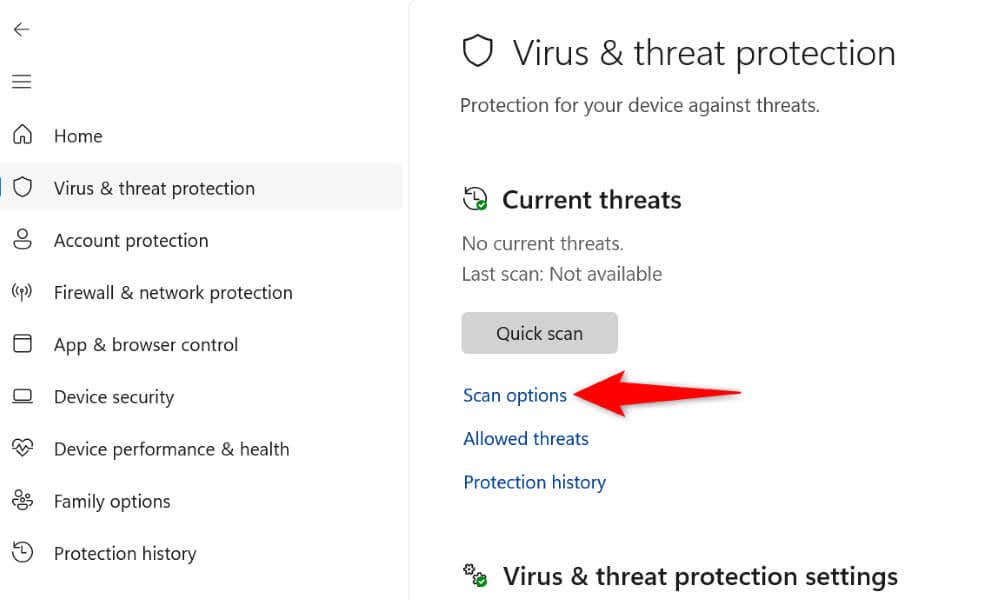
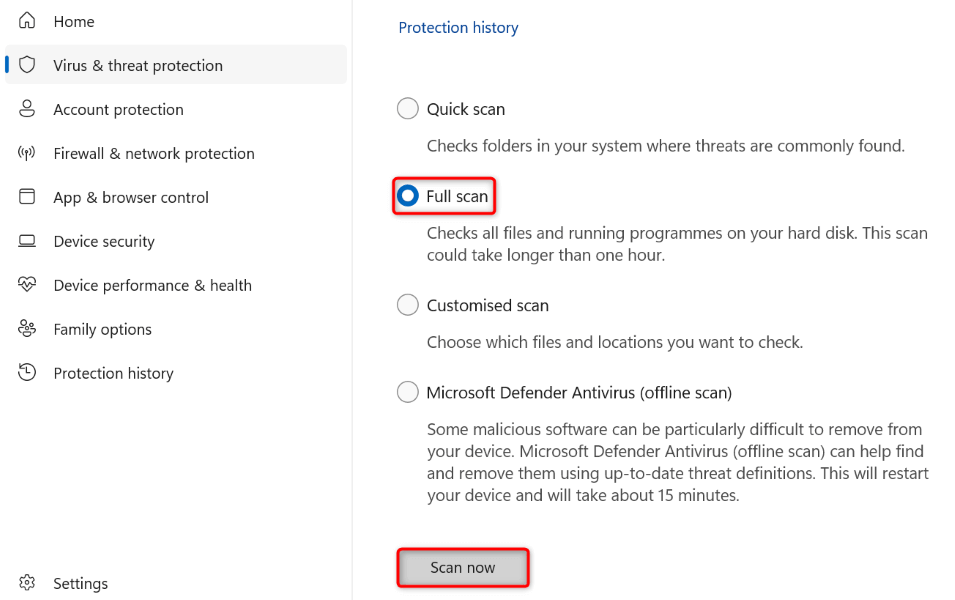
Windows PC をクリーン ブートします
PC にインストールされている別のアプリが干渉を引き起こしているため、アプリをインストールできない場合があります。お使いの PC に不審なアプリが存在し、現在のアプリ インストーラーの起動を妨げている可能性があります。
この場合、Windows PC をクリーン ブートします してアプリのインストールを試みることができます。このモードに入ると、Windows は重要なファイルのみをロードするため、サードパーティのアプリが干渉を引き起こしているかどうかを確認できるようになります。
アプリがその Windows モードで正常に開く場合は、疑わしいアプリを見つけてマシンから削除します。
新しい Windows ユーザー アカウントを作成して使用する
SmartScreen の問題が解決されない場合、最後の解決策は、新しい Windows ユーザー アカウントを作成して使用し、アプリをインストールすることです。現在のアカウントに問題があり、問題が発生している可能性があります。
Windows 10で新しいユーザーアカウントを設定する にするのは簡単ですが、Windows 11で新しいアカウントを作成する にするのも同様に簡単です。新しいアカウントを取得したら、そのアカウントを使用してアプリ インストーラーを実行し、アプリをインストールします。
「Windows SmartScreen を使用できない」を解決するさまざまな方法ただいま到着しました」エラー.
Windows SmartScreen はさまざまな理由で動作を停止しますが、主な理由はインターネットに接続できないことです。 アプリのインストーラーを何度も開こうとしてもエラーが発生する を削除できない場合は、上記の方法を使用して問題を解決してください。
問題を解決すると、SmartScreen がファイルをスキャンし、ファイルを処理しても安全かどうかを通知します。
.